Aastaid ja aastaid on teie Maci uueks taastamine olnud valus protsess. Selleks tuleb enne tarkvara uuesti installimist meeles pidada kindlat klaviatuurikombinatsiooni ja seejärel kõvaketta pühkida. MacOS Monterey puhul on see kõik aga muutumas.
Sisu
- Seotud lugemine
- Kuidas oma Maci lähtestada MacOS Montereyga
-
Järeldus
- Seonduvad postitused:
Seotud lugemine
- Siin on kõik, mis sel sügisel macOS Montereysse jõuab
- Siin on kõik Mac-arvutid, mis ühilduvad macOS Montereyga
- Otseteed Macis: Apple värskendab Macis automatiseerimist
- Windows 11 jõuab M1 Mac-i tänu Parallels Desktop 17-le
- Parimad Safari reklaamiblokeerijad macOS-i ja iOS-i jaoks
Inimene, kes on lähtestanud rohkem seadmeid kui ma tunnistan, on see lisand juba olnud täielik unistus kasutada. Selle asemel, et võidelda klaviatuurivajutuste õige ajastamisega, võin lihtsalt minna menüüribale, klõpsata paari nuppu, sisestada oma parool ja olla oma lõbusal teel.
Kuidas oma Maci lähtestada MacOS Montereyga
Apple on Macis kasutusele võtnud funktsiooni, mis kõlab tõenäoliselt tuttavalt. Seda nimetatakse "Kustuta kogu sisu ja sätted". See on sama sõnasõna, mida kasutatakse siis, kui peate oma iPhone'i või iPadi tehaseseadetele lähtestama. Kuid macOS Montereyga jõuab see Macile.
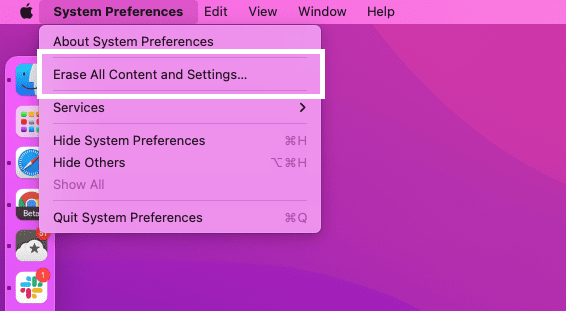
- Ava Süsteemi eelistused rakendust oma Macis.
- Klõpsake Süsteemi eelistused vasakus ülanurgas menüüribal.
- Valige Kustuta kogu sisu ja sätted rippmenüüst.
- Sisestage oma parool ja klõpsake Okei, kui seda küsitakse.
- Ilmub teine hüpikaken, mis palub teil kinnitada, et soovite kõik oma Macist kustutada.
- Klõpsake nuppu Kustuta kogu sisu ja sätted nuppu.
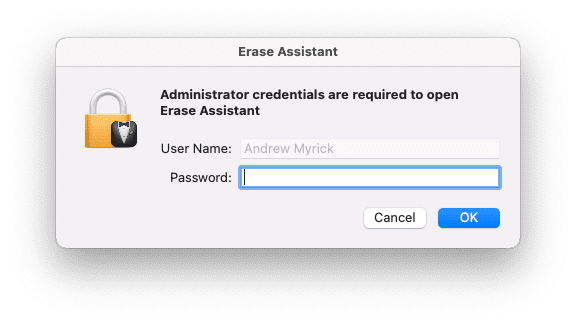
Pärast protsessi algust muutub teie Maci ekraan mõneks ajaks mustaks. Samuti võite märgata, et teie Mac taaskäivitub protsessi jooksul paar korda. See on tavaline protseduur ja on äärmiselt oluline, et Maciga ei suhtleks, seda välja lülitataks ega vooluvõrgust lahti ühendataks kogu protsessi vältel.
Kui kõik on lõpetatud, tervitatakse teid eh Tere ekraan, mida nägite Maci esmakordsel käivitamisel. Seejärel saate selle maha müüa, sõbrale või lähedasele kinkida või lihtsalt hoiule visata.
Järeldus
Oluline on märkida, et kui olete mitte administraatoriga teie kasutatavas Macis, see funktsioon ei tööta. Selle põhjuseks on asjaolu, et süsteemi kustutamise lubamiseks tuleb kasutada administraatori parooli.
Sellegipoolest säästab see protsess palju rohkem aega, kuna te ei pea enam tegelema macOS-i uuesti installimisega. See on veel üks näide funktsioonide pariteedist, mis tuuakse Maci, et viia see paremini vastavusse iPhone'i ja iPadiga.
Andrew on vabakutseline kirjanik, kes elab USA idarannikul.
Ta on aastate jooksul kirjutanud erinevatele saitidele, sealhulgas iMore, Android Central, Phandroid ja veel mõned. Nüüd veedab ta oma päevad ühes HVAC-ettevõttes töötades ja öösiti vabakutselise kirjanikuna töötades.